Démarage rapide¶
Démarrer et utiliser Nao scénario en 5 Steps !
Step 1¶
Installer tout ce qui est nécessaire pour démarrer NaoProject. Pour plus d’informations, voir la rubrique “Installation de Nao project”.
Step 2¶
Il est nécessaire de bénéficier d’une connexion Internet ! Il est donc recommandé d’être connecté à Internet via un câble filaire, et d’être connecté à NAO via sa WiFi.

ou
Il est aussi possible d’être relié à Internet via sa carte wifi, et d’être relié à NAO avec un câble filaire.
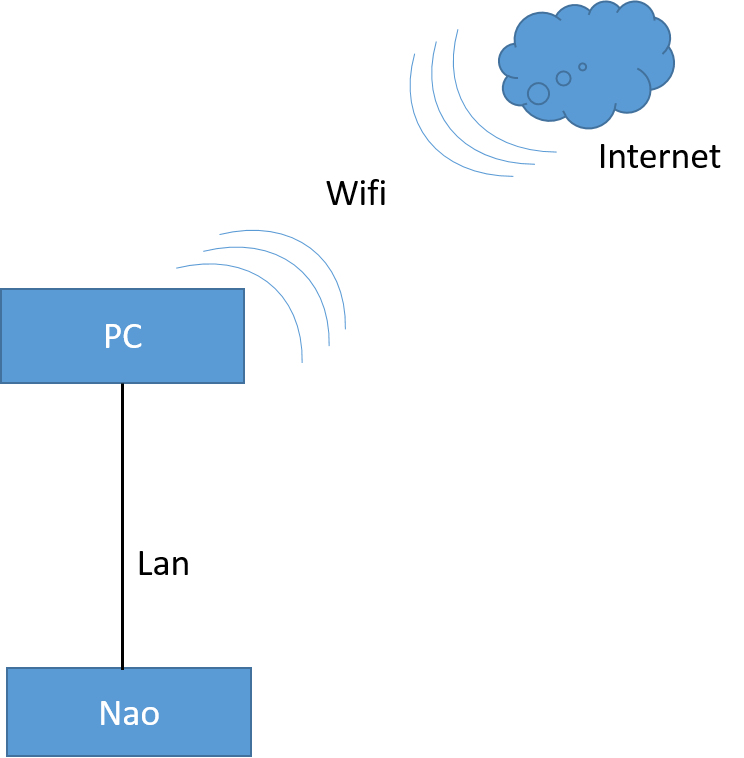
IMPORTANT Pour mettre l’adresse ip de Nao il faut éditer le fichier main.py ligne Setting(nao_connected=True, debug=True, nao_quest_v=”2.1”, ip=”192.168.0.1”) en modifiant l’attribut ip
Step 3¶
Une fois Nao allumé, éxécutez le script de premier démmarage a l’aide de la commande “python First_start_script.py”
Step 4¶
Maintenant, il est possible de démarrer le script Python à l’aide de la commande “Python main.py”. Le script devrait démarrer sans retourner d’erreur. Si tout se passe bien, les yeux de Nao devraient devenir verts, puis il devrait parler.
Step 5¶
Suivez ensuite les instructions duPdf Dialogue Nao. Pour plus d’informations, veuillez consulter la rubrique “Description du code NAO Project”.
To Stop¶
Pour arreter le programme proprement il faut appuyer sur le pied droit de Nao pendant la recherche de visage. Si vous avez dû arrêter le programme d’une autre façon, il faut exécuter le script stopNao.py.